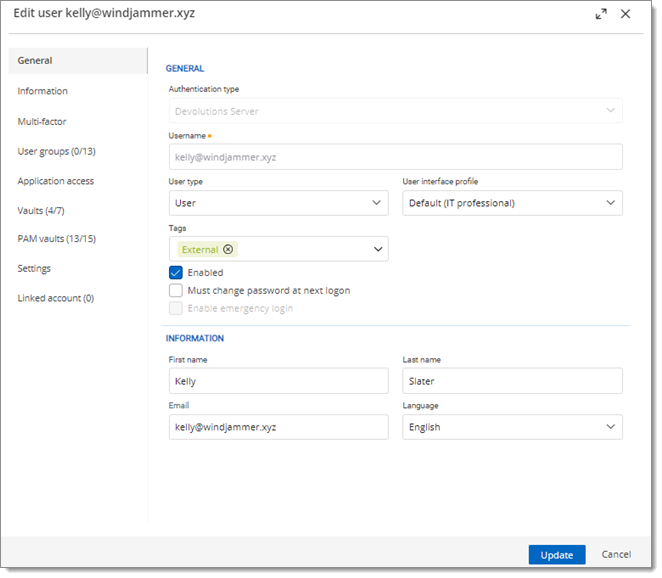| Authentication type | Select the user's authentication type:
Devolutions Server : créer un utilisateur dans Devolutions Server sans créer de connexion SQL. Domaine : s'authentifier à l'aide du compte utilisateur Active Directory. Office365/Azure AD : s'authentifier à l'aide du compte utilisateur Azure AD.
|
| Username (required) | User login name. |
| User type | Choose the user type:
Administrateur : accorder tous les droits administratifs à l'utilisateur. Utilisateur en lecture seule : accorder uniquement l'accès Afficher à l'utilisateur. Utilisateur restreint : sélectionner les droits à accorder à l'utilisateur. Utilisateur : accorder tous les droits de base à l'utilisateur (Ajouter, Modifier, Supprimer).
|
| User interface profile | allow users to have a tailored experience based on their tasks and roles.
Défaut (professionnel de l'informatique) : une interface complète avec des capacités complètes et toutes les fonctionnalités de connexion à distance. Utilisateur professionnel: Une interface simplifiée pour gérer des informations sensibles telles que des mots de passe.
|
| Tags | External and Privileged Tags can be added when creating or editing users. They are useful for temporary users, such as contractors. An expiration date must be set. Tags appear in the Account menu under User information and are displayed in Devolutions Server data sources in Remote Desktop Manager. |
| Enabled | Check to activate the user. |
| Must change password at next logon | Check to force the user to change the password next time they log on. |
| Enable emergency login | Enable the feature for an emergency access to allow login for administrators even if providers are down. |
| First name | Enter the user's first name. |
| Last name | Enter the user's last name. |
| Email (required) | Enter the user's email address. |
| Language | Language of the user's web interface. |